Création de groupes de ressources pour les VM et les datastores
 Suggérer des modifications
Suggérer des modifications


Un groupe de ressources est le conteneur d'une ou plusieurs machines virtuelles ou datastores à protéger.
Les groupes de ressources peuvent contenir n'importe quelle combinaison de machines virtuelles et de datastores. Depuis le plug-in SnapCenter pour VMware vSphere 4.4, un groupe de ressources peut également contenir un FlexGroup ou un ou plusieurs volumes FlexVol, mais pas les deux.

|
Pour cela, il n'est pas possible d'utiliser simultanément FlexGroup et FlexVol. |
Le plug-in SnapCenter pour VMware vSphere 4.5 et versions ultérieures prend en charge les datastores dans des LUN de grande taille, jusqu'à 128 To sur des agrégats ASA. Pour les LUN de grande taille, SnapCenter utilise uniquement des LUN à provisionnement lourd pour éviter la latence.
Vous pouvez à tout moment ajouter ou supprimer des VM et des datastores d'un groupe de ressources.
-
La sauvegarde d'une seule ressource
Pour sauvegarder une ressource unique (par exemple, une seule machine virtuelle), vous devez créer un groupe de ressources contenant cette ressource unique.
-
La sauvegarde de plusieurs ressources
Pour sauvegarder plusieurs ressources, vous devez créer un groupe de ressources contenant plusieurs ressources.
-
Groupes de ressources contenant des volumes FlexGroup dans les environnements MetroCluster
Si vous exécutez ONTAP 9.8 ou ONTAP 9.9, après un basculement ou un rétablissement automatique, vous devez redémarrer le service du plug-in SnapCenter VMware et resynchroniser les relations SnapMirror avant de sauvegarder les groupes de ressources dans des environnements MetroCluster.
Dans ONTAP 9.8, les sauvegardes sont suspendues après le rétablissement. Ce problème est résolu dans ONTAP 9.9.
-
Optimisez les copies Snapshot
Pour optimiser les copies Snapshot, il est conseillé de regrouper les VM et les datastores associés au même volume dans un seul groupe de ressources.
-
Politiques de sauvegarde
Bien qu'il soit possible de créer un groupe de ressources sans stratégie de sauvegarde, vous ne pouvez exécuter que des opérations de protection des données planifiées lorsqu'au moins une stratégie est attachée au groupe de ressources. Vous pouvez utiliser une stratégie existante ou créer une nouvelle stratégie lors de la création d'un groupe de ressources.
Un groupe de ressources peut contenir des machines virtuelles, et des datastores SAN et NAS ; il ne peut pas contenir des datastores VSAN ou vvol. N'ajoutez pas de VM inaccessibles. Bien que vous puissiez créer un groupe de ressources contenant des VM inaccessibles, les sauvegardes de ce groupe de ressources échoueront. -
Contrôles de compatibilité
SnapCenter vérifie la compatibilité lors de la création d'un groupe de ressources.
-
Dans le volet navigateur de gauche du client Web VMware vSphere, cliquez sur groupes de ressources, puis cliquez sur
 Créer pour démarrer l'assistant.
Créer pour démarrer l'assistant.
C'est la façon la plus simple de créer un groupe de ressources. Toutefois, vous pouvez également créer un groupe de ressources avec une ressource en effectuant l'une des opérations suivantes :
-
Pour créer un groupe de ressources pour une machine virtuelle, cliquez sur Menu > hôtes et clusters, puis cliquez avec le bouton droit de la souris sur une machine virtuelle, puis sélectionnez SnapCenter NetApp, puis cliquez sur
 Créer un groupe de ressources.
Créer un groupe de ressources. -
Pour créer un groupe de ressources pour un datastore, cliquez sur Menu > hôtes et clusters, puis cliquez avec le bouton droit de la souris sur un datastore, puis sélectionnez NetApp SnapCenter, puis cliquez sur
 Créer un groupe de ressources.
Créer un groupe de ressources.
-
-
Sur la page Généralités et notification de l'assistant, procédez comme suit :
Pour ce champ… Faites cela… Serveur vCenter
Sélectionnez un serveur vCenter.
Nom
Entrez un nom pour le groupe de ressources. N'utilisez pas les caractères spéciaux suivants dans les noms VM, datastore, stratégie, sauvegarde ou groupe de ressources : % & * $ # @ ! \ / : * ? " < > - [barre verticale] ; ' , . Un caractère de soulignement (_) est autorisé. Les noms de VM ou de datastores contenant des caractères spéciaux sont tronqués, ce qui rend difficile la recherche d'une sauvegarde spécifique. En mode lié, chaque vCenter dispose d'un référentiel distinct de plug-in SnapCenter VMware. Par conséquent, vous pouvez utiliser des noms dupliqués dans les vCenters.
Description
Entrez une description du groupe de ressources.
Notification
Sélectionnez lorsque vous souhaitez recevoir des notifications sur les opérations de ce groupe de ressources : erreur ou avertissements : envoyer une notification pour les erreurs et avertissements uniquement erreurs : envoyer une notification pour les erreurs uniquement toujours : envoyer une notification pour tous les types de messages jamais : ne pas envoyer de notification
Envoi d'un e-mail depuis
Saisissez l'adresse e-mail à partir de laquelle vous souhaitez envoyer la notification.
Envoyer par e-mail à
Saisissez l'adresse électronique de la personne que vous souhaitez recevoir la notification. Pour plusieurs destinataires, utilisez une virgule pour séparer les adresses électroniques.
Objet de l'e-mail
Saisissez l'objet que vous souhaitez recevoir dans les e-mails de notification.
Dernier nom de snapshot
Depuis le plug-in SnapCenter pour VMware vSphere 4.4, si vous souhaitez ajouter le suffixe “_récente” à la dernière copie Snapshot, cochez cette case. Le suffixe “_Recent” remplace la date et l’horodatage.
A -recentla sauvegarde est créée pour chaque stratégie associée à un groupe de ressources. Par conséquent, un groupe de ressources avec plusieurs stratégies aura plusieurs-recentsauvegardes.Format de snapshot personnalisé
Si vous souhaitez utiliser le format personnalisé des noms de copies Snapshot, cochez cette case et entrez le format du nom.
-
Par défaut, cette fonction est désactivée.
-
Les noms de copie Snapshot par défaut utilisent le format
<ResourceGroup>_<Date-TimeStamp>`Cependant, vous pouvez spécifier un format personnalisé à l'aide des variables $ResourceGroup, $Policy, $hostname, $ScheduleType et $CustomText. Utilisez la liste déroulante du champ Nom personnalisé pour sélectionner les variables que vous souhaitez utiliser et l'ordre dans lequel elles sont utilisées. Si vous sélectionnez $CustomText, le format du nom est `<CustomName>_<Date-TimeStamp>. Entrez le texte personnalisé dans la zone supplémentaire fournie. REMARQUE : si vous sélectionnez également le suffixe “_Recent”, vous devez vous assurer que les noms de snapshot personnalisés seront uniques dans le datastore. Par conséquent, vous devez ajouter les variables $ResourceGroup et $Policy au nom. -
Caractères spéciaux pour les caractères spéciaux dans les noms, suivez les mêmes directives que pour le champ Nom.
-
-
Sur la page Ressources, dans la liste entités disponibles, sélectionnez les ressources souhaitées dans le groupe de ressources, puis cliquez sur > pour déplacer vos sélections dans la liste entités sélectionnées.
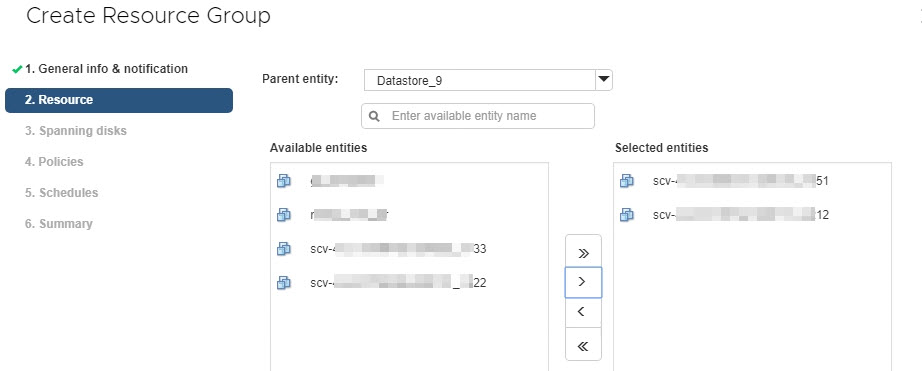
Lorsque vous cliquez sur Suivant, le système vérifie d'abord que SnapCenter gère et est compatible avec le stockage sur lequel les VM ou datastores sélectionnés sont situés.
Si le message s'affiche
Selected virtual machine is not SnapCenter compatible or Selected datastore is not SnapCenter compatibleS'affiche alors qu'un VM ou un datastore sélectionné n'est pas compatible avec SnapCenter. Voir Gérer les échecs de contrôle de compatibilité pour en savoir plus. -
Sur la page Spanning disks, sélectionnez une option pour les machines virtuelles avec plusieurs VMDK sur plusieurs datastores :
Toujours exclure tous les datastores de type « Spanning datastore » [c'est la valeur par défaut pour les datastores.]
Incluez toujours tous les datastores Spanning datastore [c'est la valeur par défaut pour les machines virtuelles.]
Sélectionnez manuellement les datastores à inclure
-
Sur la page Policies, sélectionnez ou créez une ou plusieurs stratégies de sauvegarde, comme indiqué dans le tableau suivant :
Pour utiliser… Faites cela… Stratégie existante
Sélectionnez une ou plusieurs stratégies dans la liste.
Une nouvelle politique
-
Cliquez sur
 Créer.
Créer. -
Suivez l'assistant Nouvelle stratégie de sauvegarde pour revenir à l'assistant Créer un groupe de ressources.
En mode lié, la liste inclut des stratégies dans tous les vCenters liés. Vous devez sélectionner une règle se trouve sur le même vCenter que le groupe de ressources.
-
-
Sur la page Schedules, configurez la planification de sauvegarde pour chaque stratégie sélectionnée.
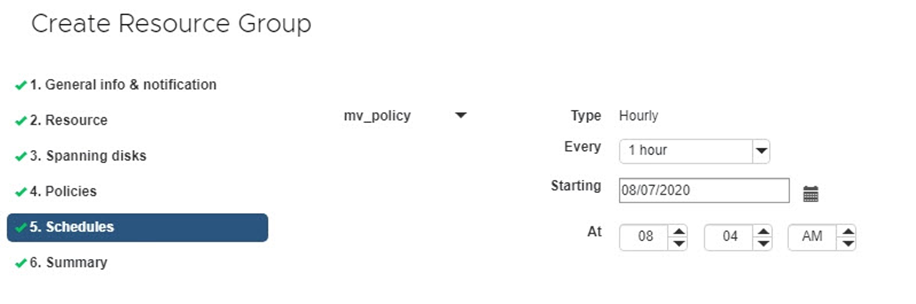
Dans le champ heure de début, entrez une heure autre que zéro.
Vous devez renseigner chaque champ. Le plug-in SnapCenter VMware crée des planifications dans le fuseau horaire dans lequel le plug-in SnapCenter VMware est déployé. Vous pouvez modifier le fuseau horaire à l'aide de l'interface graphique du plug-in SnapCenter pour VMware vSphere.
-
Vérifiez le résumé, puis cliquez sur Terminer.
Avant de cliquer sur Finish, vous pouvez revenir à n'importe quelle page de l'assistant et modifier les informations.
Après avoir cliqué sur Terminer, le nouveau groupe de ressources est ajouté à la liste groupes de ressources.
Si l'opération de mise au repos échoue pour l'une des machines virtuelles de la sauvegarde, alors la sauvegarde est marquée comme non cohérente avec les machines virtuelles, même si la stratégie sélectionnée possède la cohérence de la machine virtuelle. Dans ce cas, il est possible que certains serveurs virtuels aient été suspendus avec succès.
Gérer les échecs de contrôle de compatibilité
SnapCenter vérifie la compatibilité lors de la création d'un groupe de ressources.
Les raisons de l'incompatibilité peuvent être :
-
Les VMDK se trouvent sur du stockage non pris en charge ; par exemple, sur un système ONTAP s'exécutant en 7-mode ou sur un périphérique non ONTAP.
-
Un datastore se trouve sur un système de stockage NetApp exécutant clustered Data ONTAP 8.2.1 ou version antérieure.
SnapCenter version 4.x prend en charge ONTAP 8.3.1 et versions ultérieures.
Le plug-in SnapCenter pour VMware vSphere n'effectue pas de vérification de compatibilité pour toutes les versions de ONTAP, uniquement pour ONTAP versions 8.2.1 et ultérieures. Par conséquent, toujours voir le "Matrice d'interopérabilité NetApp (IMT)" Pour obtenir les dernières informations sur la prise en charge de SnapCenter.
-
Un périphérique PCI partagé est connecté à un serveur virtuel.
-
Une adresse IP préférée n'est pas configurée dans SnapCenter.
-
Vous n'avez pas ajouté l'IP de gestion SVM (Storage VM) à SnapCenter.
-
La VM de stockage est en panne.
Pour corriger une erreur de compatibilité, procédez comme suit :
-
Vérifiez que la VM de stockage est exécutée.
-
Vérifier que le système de stockage sur lequel se trouvent les machines virtuelles a été ajouté au plug-in SnapCenter pour l'inventaire VMware vSphere.
-
Vérifier que la machine virtuelle de stockage est ajoutée à SnapCenter. Utilisez l'option Ajouter un système de stockage dans l'interface graphique du client Web VMware vSphere.
-
Si des machines virtuelles de type « Spanning » sont disponibles pour les VMDK sur les datastores NetApp et non NetApp, alors déplacez les VMDK vers les datastores NetApp.



